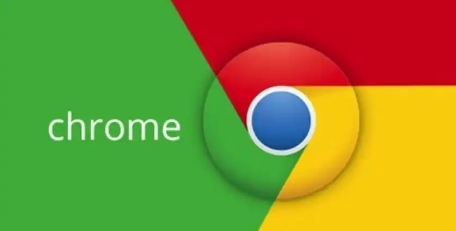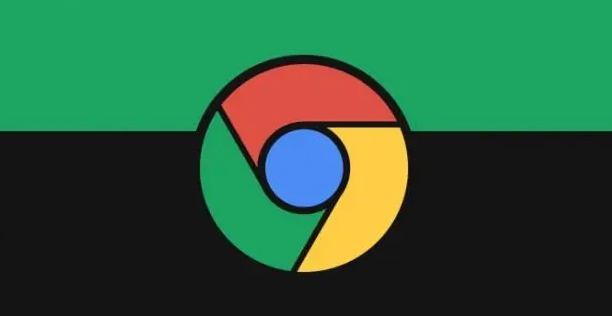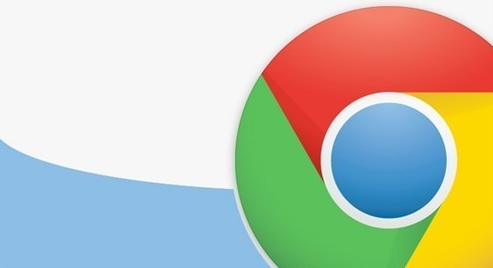教程详情
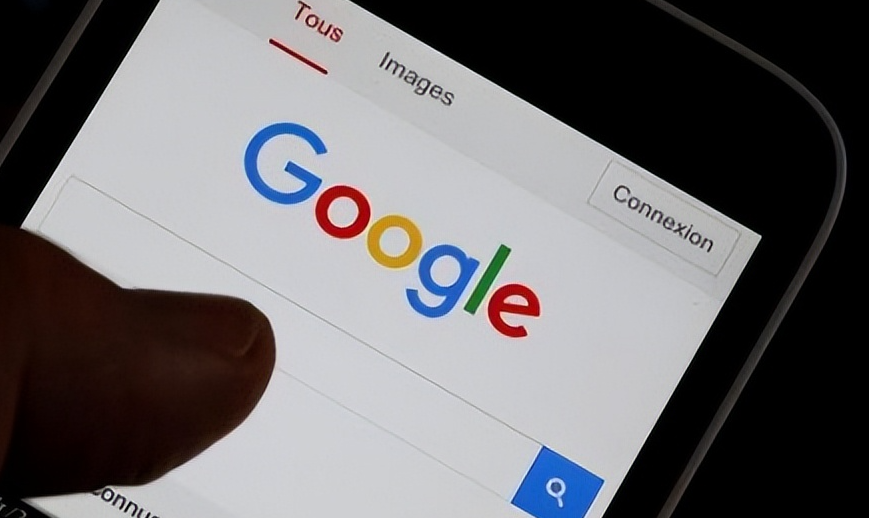
首先,检查网页的排版设置。部分网站可能由于代码编写或样式表的问题,导致元素布局不合理而出现空白。可以尝试刷新页面,看是否能恢复正常显示。若问题依旧存在,可尝试清除浏览器缓存和 Cookie。过多的缓存和过期的 Cookie 可能会干扰网页的正常加载与显示,清理后重新访问页面,也许能改善空白区域过多的情况。
接着,调整浏览器的缩放比例。有时候,网页在不同分辨率或缩放级别下显示效果会有差异。通过点击浏览器右上角的缩放按钮,将页面放大或缩小一定比例,找到最适合当前网页内容的显示比例,有可能减少因布局不适应而产生的空白。
还可以利用浏览器的开发者工具来进一步排查问题。在 Chrome 浏览器中,按下 F12 键即可打开开发者工具。在“Elements”选项卡中,可以查看网页的 HTML 结构和样式信息。通过对元素的样式属性进行分析和修改,比如调整元素的宽度、高度、边距等属性,尝试消除不必要的空白区域。不过需要注意的是,这种方法只是临时性的,仅对当前会话生效,且不建议在不熟悉代码的情况下随意修改,以免影响网页的正常功能。
此外,若某个特定网站经常出现此类问题,可以考虑向该网站的管理员反馈。告知他们网页存在的空白区域问题,以便他们能够检查并修复代码中的漏洞或错误,从根本上解决网页渲染异常的情况。
总之,通过以上这些方法,在一定程度上可以减少 Chrome 浏览器中网页渲染时出现的空白区域,提升浏览体验和页面的整洁度,让用户能够更高效地获取所需信息。